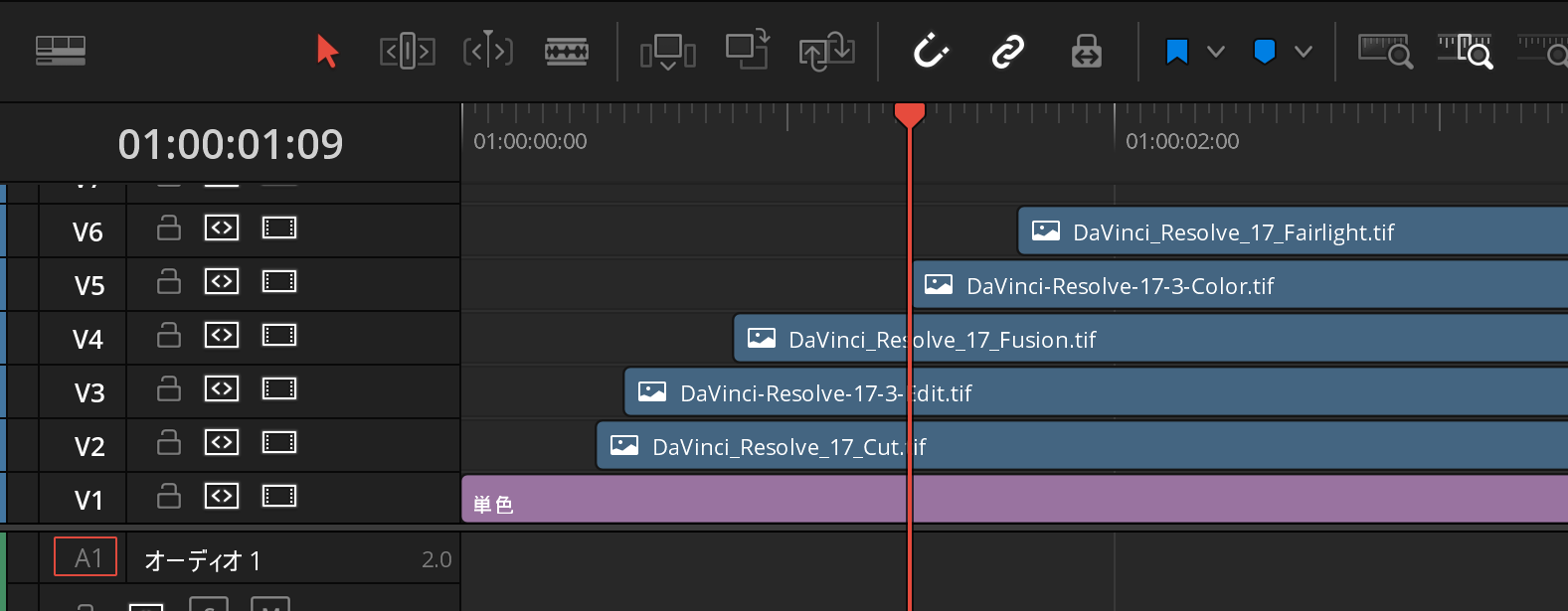Question
デフォルトでは「カットページ」では再生ヘッドが固定してタイムラインが移動します。「エディットページ」「Fairlightページ」ではタイムラインが動かずに、再生ヘッドが移動します。同じように動かす方法はありますか?
Answer
デフォルトでは、「カットページ」は、標準で「固定再生ヘッド 」として再生ヘッドが動きます。
その他の「エディットページ」「Fairlightページ」では「フリー再生ヘッド(ページスクロール)」として再生ヘッドが動きます。
「カットページ」と「Fairlightページ」では設定で動作を変更可能です。「エディットページ」は「フリー再生ヘッド」から変更できません。
ページ毎に利用できるタイムラインスクロール設定
- カットページ:
固定再生ヘッド(デフォルト) / フリー再生ヘッド - エディットページ:
フリー再生ヘッド(変更不可) - Fairlightページ:
固定再生ヘッド / ページスクロール(≒フリー再生ヘッド )(デフォルト) / スクロールなし
タイムラインスクロール設定による動き
- 固定再生ヘッド:
再生ヘッドが固定してタイムラインが移動 - ページスクロール:
タイムラインが動かずに、再生ヘッドが移動。右端までいったらタイムラインが移動し、再生ヘッドが真ん中辺に戻る - フリー再生ヘッド:
タイムラインが動かずに、再生ヘッドが移動。右端までいったらタイムラインが移動し、再生ヘッドが左端に戻る - スクロールなし:
タイムラインが動かずに、再生ヘッドが移動。右端までいっても、タイムラインの移動なし
設定変更方法
カットページ
赤四角のアイコンで、「固定再生ヘッド」をON/OFFして切り替えます。
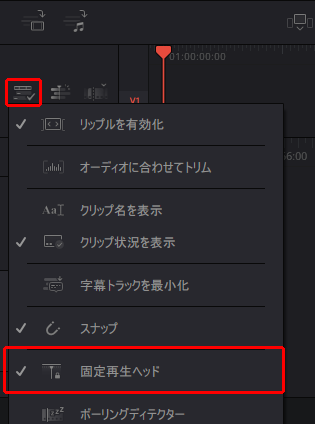
バージョン17等の古いバージョンでは赤丸のアイコンで、「固定再生ヘッド」 「フリー再生ヘッド」を切り替えます。
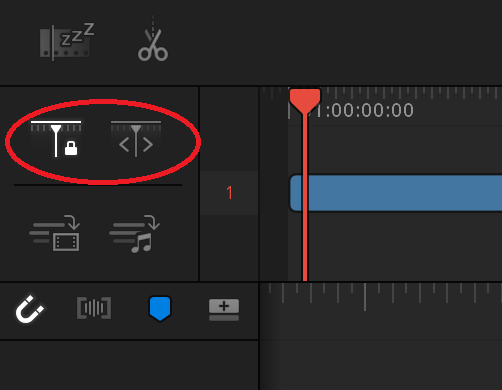
Fairlightページ
赤四角の「タイムライン表示オプション」を選択し、赤丸のアイコンで、「固定再生ヘッド」「ページスクロール」「スクロールなし」を切り替えます。
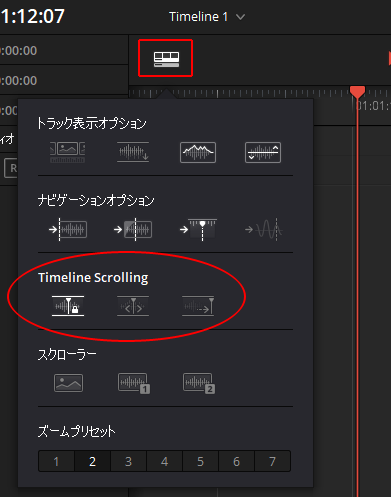
2023/12/5 カットページの内容を最新版18.6時点の状態に更新